Это знакомая проблема, с которой сталкиваются пользователи после установки последних обновлений.
- Многие пользователи сообщают о синем экране Netio.sys в Windows 11. Основными причинами являются поврежденные файлы обновлений и повреждение образа системы.
- Ошибка Netio.sys BSoD может появляться с несколькими различными сообщениями об ошибках на вашем устройстве.
- Одна из наших рекомендаций включает обновление сетевых драйверов. Не стесняйтесь попробовать методы, упомянутые ниже.
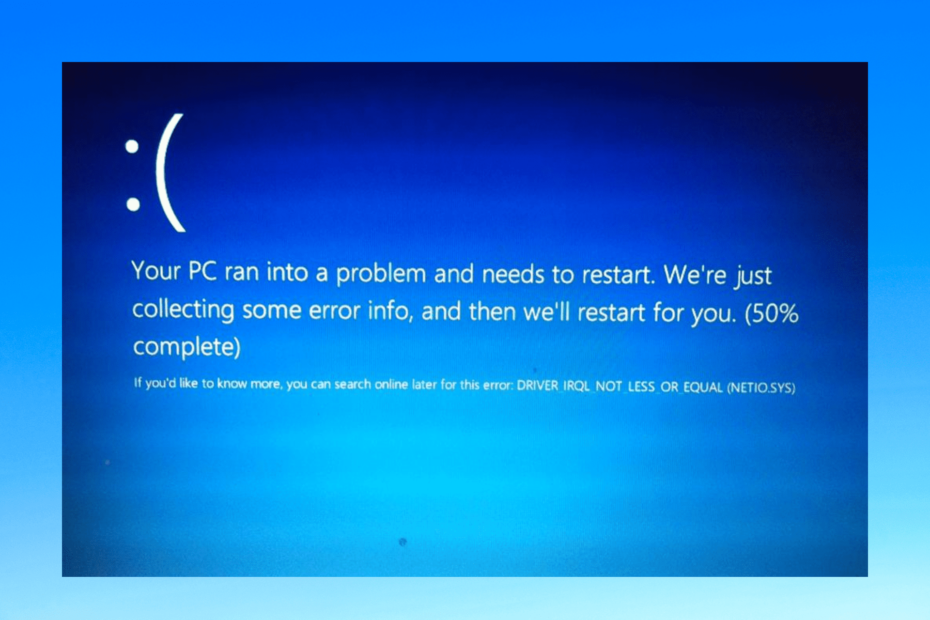
ИксУСТАНОВИТЕ, НАЖИМАЯ НА СКАЧАТЬ ФАЙЛ
Это программное обеспечение исправит распространенные компьютерные ошибки, защитит вас от потери файлов, вредоносного ПО, аппаратного сбоя и оптимизирует ваш компьютер для достижения максимальной производительности. Исправьте проблемы с ПК и удалите вирусы прямо сейчас, выполнив 3 простых шага:
- Скачать инструмент восстановления ПК Restoro который поставляется с запатентованными технологиями (патент доступен здесь).
- Нажмите Начать сканирование чтобы найти проблемы Windows, которые могут вызывать проблемы с ПК.
- Нажмите Починить все для устранения проблем, влияющих на безопасность и производительность вашего компьютера.
- Restoro был скачан пользователем 0 читателей в этом месяце.
Синий экран netio.sys в Windows 11 — знакомая проблема, с которой сталкиваются пользователи после установки последних обновлений. Когда возникает эта ошибка, экран вашей системы становится синим и неожиданно перезагружается или аварийно завершает работу. Это раздражающий код ошибки, который отображается на вашем экране с некоторыми запутанными предупреждениями.
Эта ошибка в основном возникает, если недавно установленный файл обновления поврежден. Однако есть много других причин, по которым это может произойти.
Итак, в этом посте мы составили список некоторых методов устранения неполадок, которые могут помочь вам решить эту проблему.
Что такое Netio.sys?
Netio — это утилита, которая измеряет сеть через TCP/IP. С другой стороны, Netio.sys — это ошибка BSoD, которая появляется вместе с несколькими различными сообщениями об ошибках на вашем устройстве.
Вот некоторые из сообщений об ошибках, которые пользователи обычно получают с синим экраном Netio.sys в Windows 11:
- PAGE_FAULT_IN_NONPAGED_AREA – Это указывает на то, что была сделана ссылка на недопустимую системную память. Обычно адрес памяти неверен или адрес памяти указывает на свободную память.
- SYSTEM_THREAD_EXCEPTION_NOT_HANDLED – Этот код ошибки указывает на то, что системный поток сгенерировал исключение, которое не было перехвачено обработчиком ошибок. Чтобы интерпретировать его, вы должны определить, какое исключение было сгенерировано.
- DRIVER_IRQL_NOT_LESS_OR_EQUAL – Эта ошибка означает, что ваш компьютер не может идентифицировать или указать конкретный драйвер, который использует неправильный адрес. Обычно это происходит из-за неисправных, неправильно настроенных или поврежденных драйверов и отображается как синий экран смерти.
- IRQL_NOT_LESS_EQUAL – Эта ошибка означает, что что-то не так с драйвером устройства, памятью вашего устройства или антивирусным программным обеспечением на вашем устройстве.
- SYSTEM_SERVICE_EXCEPTION – Это указывает на то, что во время выполнения подпрограммы, выполняющей переход от непривилегированного кода к привилегированному коду, произошло исключение.
- KMODE_EXCEPTION_NOT_HANDLED – Эта ошибка возникает в Windows 10, когда разные приложения перезаписывают память друг друга. Это может привести к сбою программного обеспечения и операционной системы.
Если вы получили какое-либо из этих сообщений на своем устройстве, попробуйте указанные ниже методы устранения неполадок, чтобы исправить синий экран netio.sys в Windows 11.
Как исправить синий экран системы Netio?
1. Перезагрузите устройство
- Нажимать Окна ключ + F4 чтобы открыть диалоговое окно «Завершение работы Windows».
- Выберите «Перезагрузить» в разделе «Что вы хотите, чтобы компьютер делал».
- Нажмите OK, чтобы перезагрузить устройство.

Перезагрузите устройство, прежде чем приступить к методам устранения неполадок, указанным ниже, чтобы решить эту проблему. Кроме того, перезагрузка устройства помогает избавиться от мелких багов и ошибок.
2. Запустить SFC-сканирование
- Нажмите «Пуск» и найдите «Командная строка».
- Нажмите «Запуск от имени администратора».
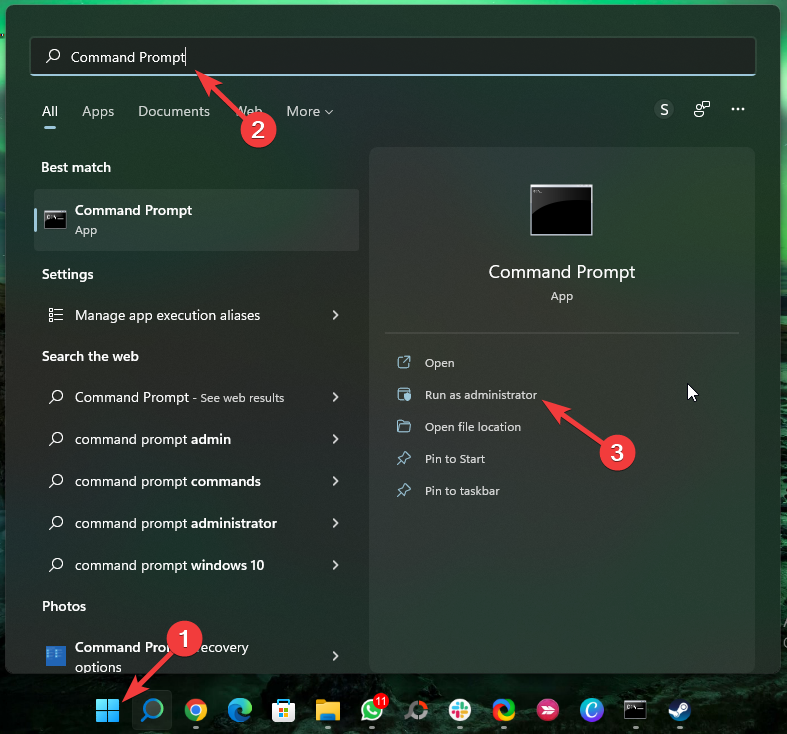
- Введите следующую команду и нажмите Войти:
sfc/scannow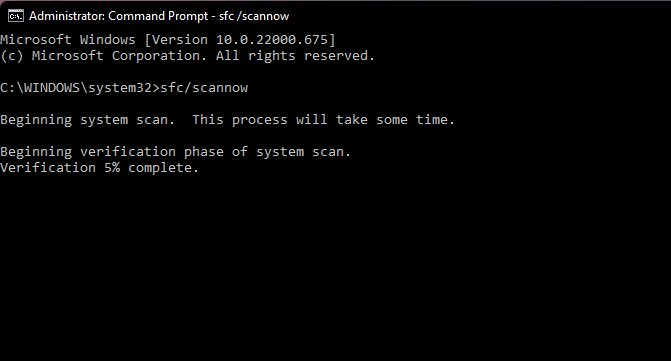
- Перезагрузите устройство и проверьте, устранена ли эта ошибка.
Поврежденные файлы на вашем устройстве также могут быть причиной синего экрана netio.sys в Windows 11. Запустите сканирование SFC или System File Checker, чтобы избавиться от этих поврежденных файлов.
Несколько пользователей жалуются на то, что они не могут запустить сканирование SFC на своем устройстве. Будьте уверены, что наш гид покажет вам, что делать в этом случае.
3. Запустите сканирование DISM
- Нажмите «Пуск» и найдите «Командная строка».
- Нажмите «Запуск от имени администратора».
- Введите следующую команду одну за другой и нажмите Войти:
DISM/Онлайн/Cleanup-Image/CheckHealth
DISM /Online /Cleanup-Image /ScanHealth
DISM/Онлайн/Cleanup-Image/RestoreHealth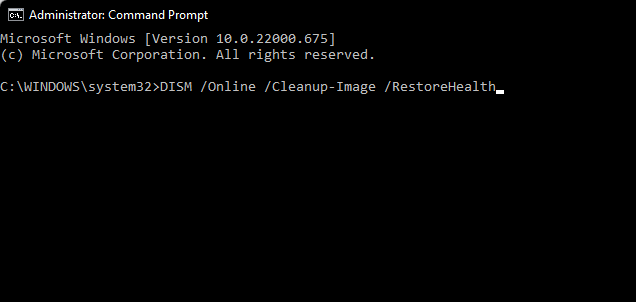
- Перезагрузите устройство и проверьте, появляется ли сообщение об ошибке.
Также известно, что повреждение образа системы вызывает проблему netio sys bf02 на устройствах Windows. Запуск сканирования DISM найдет и устранит повреждения образа системы.
4. Отключить сторонний антивирус
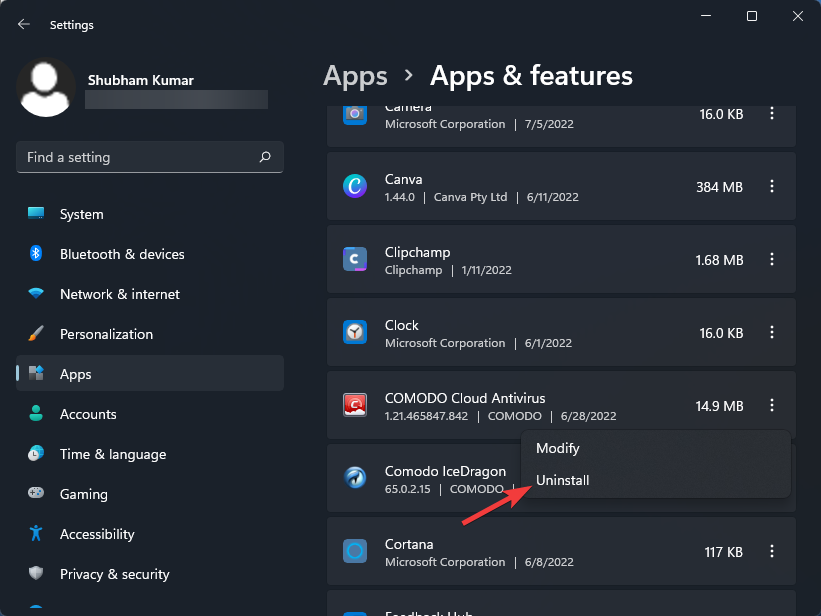
Совет эксперта: Некоторые проблемы с ПК трудно решить, особенно когда речь идет о поврежденных репозиториях или отсутствующих файлах Windows. Если у вас возникли проблемы с исправлением ошибки, возможно, ваша система частично сломана. Мы рекомендуем установить Restoro, инструмент, который просканирует вашу машину и определит, в чем проблема.
кликните сюда скачать и начать ремонт.
Синий экран Netio.sys в Windows 11 также может возникать из-за стороннего антивирусного программного обеспечения, установленного на вашем устройстве. Отключите антивирусную программу и проверьте, решена ли проблема.
Если деактивация программного обеспечения не работает, временно удалите антивирусное программное обеспечение и проверьте его.
5. Запустите сканирование CHKDSK
- Нажмите «Пуск», найдите «Командная строка» и выберите «Запуск от имени администратора».
- Введите следующую команду и нажмите Войти:
ЧКДСК C:/f/r/x - Команда не запустится, так как корневой диск вашего устройства уже используется. Вместо этого он попросит вас начать сканирование при перезагрузке компьютера.
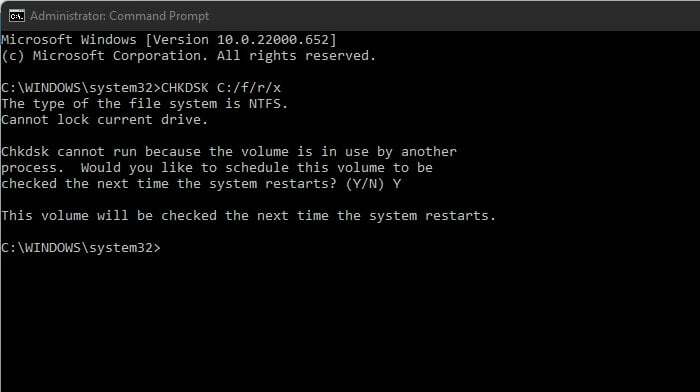
- Тип Д, Нажмите Войти а затем перезагрузите Windows.
CHKDSK — это программа для Windows, которая проверяет и устраняет системные проблемы. Он проверяет, соответствуют ли размер файла, местоположение и другие данные данным на жестком диске. Он также проверяет, не повреждены ли какие-либо области жесткого диска, что может быть источником проблемы.
- Исправлено: ошибка версии SSL или несоответствие шифра в Windows 10/11
- 5 лучших браузеров для просмотра SBS по запросу в Австралии и за ее пределами
- Как получить доступ к маршрутизатору AT&T [простой способ подать заявку сейчас]
- 3 способа исправить ошибку проверки обнаружения в диспетчере устройств
- 5 лучших браузеров для просмотра Hayu на Windows, Mac и Smart TV
6. Обновите сетевой адаптер
- Нажимать Окна ключ + р чтобы открыть диалоговое окно «Выполнить».
- Введите devmgmt.msc и нажмите Войти.
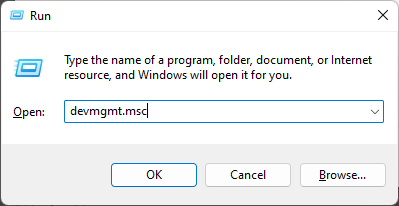
- Разверните раздел Сетевые адаптеры, чтобы увидеть список адаптеров на вашем устройстве.
- Щелкните правой кнопкой мыши сетевой адаптер и выберите «Обновить драйвер».

Синий экран netio.sys в Windows 11 также может возникать из-за устаревшего или поврежденные сетевые драйверы. Очень важно поддерживать сетевые драйверы и адаптеры в хорошем рабочем состоянии. Они отвечают за подключение вашего устройства к Интернету.
Чтобы решить эту проблему на вашем ПК, вы можете использовать программное обеспечение для обновления драйверов, которое просканирует вашу систему и обнаружит все устаревшие драйверы, чтобы исправить их за считанные минуты.
⇒ Получить DriverFix
7. Чистая загрузка вашего ПК
- Нажмите «Пуск», найдите конфигурацию системы и откройте ее из результатов поиска.
- Перейдите на вкладку «Общие» и проверьте параметры «Выборочный запуск» и «Загрузка системных служб».
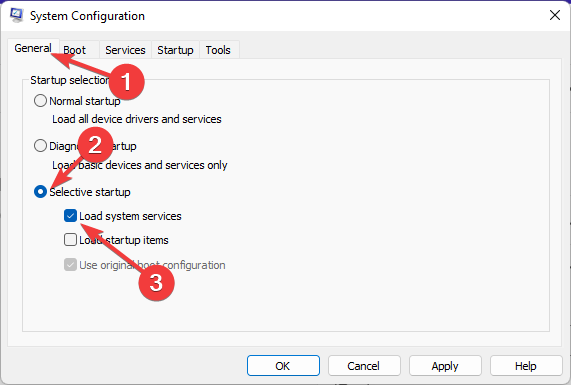
- Теперь перейдите на вкладку «Службы» и установите флажок «Скрыть все службы Microsoft».
- Теперь нажмите «Отключить все» в правом нижнем углу и нажмите «ОК», чтобы сохранить изменения.
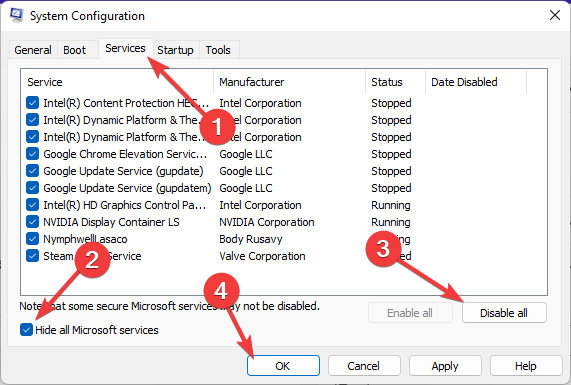
Теперь Windows запустится с минимальным набором необходимых драйверов и программ, выполнив чистую загрузку. Это позволит убедиться, что сторонняя или фоновая программа вызывает синий экран netio.sys в Windows 11.
Многие пользователи также жаловались на Netio.sys BSOD Windows 10. Если вы среди них, прочитайте наш пост, чтобы исправить это.
8. Запустите восстановление системы в безопасном режиме
- Нажмите и удерживайте кнопку питания, пока не появится сообщение об автоматическом восстановлении.
- Перейдите к разделу «Устранение неполадок», затем «Дополнительные параметры» и выберите «Открыть восстановление системы».
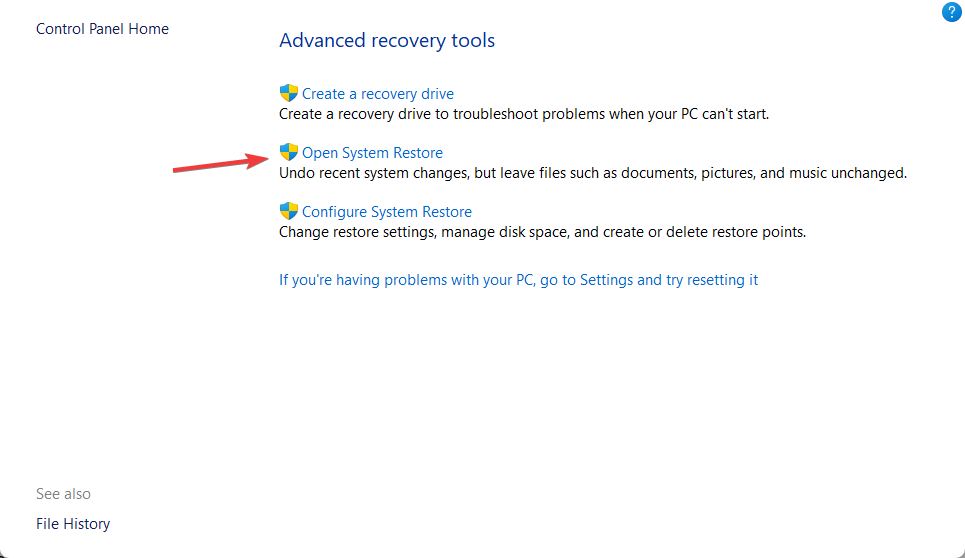
- Теперь выберите свое имя пользователя и введите пароль.
- Нажмите «Далее» и выберите точку восстановления до появления ошибки Netio.sys BSoD.
- Теперь следуйте инструкциям на экране, чтобы восстановить компьютер.
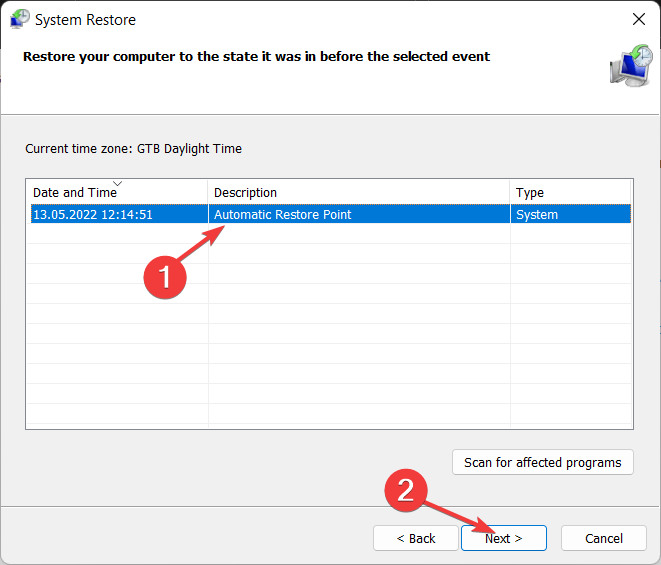
Изменение настроек вашего компьютера или включение функции может быть причиной появления синего экрана netio.sys в Windows 11. Вам придется восстановить эти настройки по умолчанию, чтобы исправить эту ошибку BSOD.
9. Сбросить настройки устройства
- Нажмите «Пуск» и перейдите в «Настройки».
- Затем нажмите «Центр обновления Windows» и выберите «Дополнительные параметры» на правой панели.
- Прокрутите вниз и нажмите «Восстановление».
- Наконец, нажмите «Сбросить этот компьютер» и следуйте инструкциям на экране.

Если ни один из упомянутых выше шагов не решил вашу проблему, перезагрузите устройство с Windows 11. Иногда возникает проблема с файлами ядра Windows, которые невозможно проверить вручную.
Вот как вы можете исправить синий экран netio.sys в Windows 11. Если методы устранения неполадок не помогли устранить эту ошибку, попробуйте переустановить Windows. Но это должно быть только крайним средством.
Если у вас все еще есть какие-либо проблемы, не стесняйтесь оставлять комментарии ниже. Мы с нетерпением ждем вашего ответа.
 Все еще есть проблемы?Исправьте их с помощью этого инструмента:
Все еще есть проблемы?Исправьте их с помощью этого инструмента:
- Загрузите этот инструмент для восстановления ПК получил рейтинг «Отлично» на TrustPilot.com (загрузка начинается на этой странице).
- Нажмите Начать сканирование чтобы найти проблемы Windows, которые могут вызывать проблемы с ПК.
- Нажмите Починить все для устранения проблем с запатентованными технологиями (Эксклюзивная скидка для наших читателей).
Restoro был скачан пользователем 0 читателей в этом месяце.


![ИСПРАВЛЕНИЕ: ошибка BSoD 0x00000124 [Полное руководство]](/f/dfa8a6fc006c33e544f30e13c8509167.jpg?width=300&height=460)